Selalunya ada keperluan untuk memotong trek muzik dari video yang anda suka, sama ada klip, filem atau kartun. Untuk melakukan ini, anda perlu menggunakan program khas untuk bekerja dengan video.
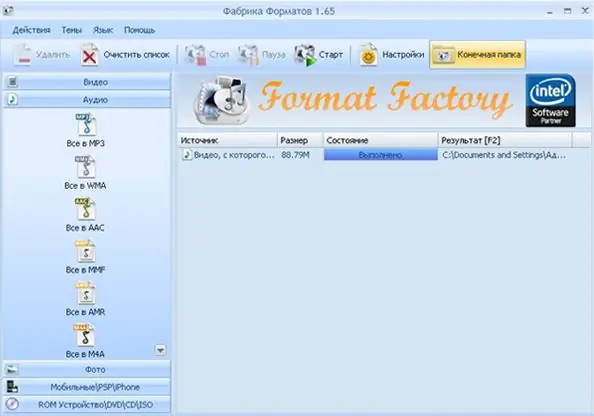
Perlu
- - komputer;
- - Adobe Premiere;
- - Kilang Format.
Arahan
Langkah 1
Lancarkan penyemak imbas anda, ikuti pautan https://www.formatoz.com/download.html untuk memuat turun program untuk mengeluarkan audio dari video - Format Factory. Klik butang Muat turun, tunggu muat turun selesai, pasang program di komputer anda
Langkah 2
Jalankan program. Untuk memotong muzik dari klip, pergi ke panel kiri, klik butang "Audio", pilih format Mp3. Di sebelah kanan, di bawah tambah hijau, klik pada butang "Fail". Seterusnya, tetingkap akan terbuka - di dalamnya pilih video yang diinginkan dari mana anda ingin memotong trek audio, dan klik "OK". Fail akan muncul dalam senarai program.
Langkah 3
Klik butang Mula di bahagian atas bar alat untuk mula mengekstrak muzik dari klip. Tunggu bar status muncul "Selesai", klik pada butang "Folder Destinasi", dan folder yang mengandungi fail mp3 yang diekstrak akan dibuka.
Langkah 4
Muat turun program untuk memotong muzik dari klip - Adobe Premiere. Untuk melakukan ini, ikuti pautan https://www.adobe.com/en/products/premiere.html?promoid=BPCFG dan muat turun versi percubaan program. Pasang pada komputer anda, jalankan. Pilih fungsi "Buat projek baru", kemudian pilih nama projek dan lokasinya
Langkah 5
Pilih menu "File", pilih perintah "Import" dari senarai, tentukan video yang diperlukan dan klik butang "Buka". Seterusnya, pilih video di tetingkap projek dan seret ke garis masa sambil terus menekan butang kiri tetikus. Cari bahagian dari mana anda mahu memilih trek audio. Gunakan alat cukur untuk memilih tepi bahagian ini.
Langkah 6
Seterusnya, pilih bahagian sebelum pecahan, tekan Del, dengan cara yang sama, hapus bahagian selepas pecahan. Pilih kekosongan di hadapan slice, klik kanan dan pilih Slide-off Clips. Pilih menu "Fail" -> "Eksport" -> "Audio", tentukan di mana anda ingin menyimpan fail muzik dan klik butang "Simpan". Pengambilan trek audio dari video kini selesai.






